计算机怎么设置加密文件,电脑文件夹怎么设置密码 电脑文件夹加密的3种方法...
温馨提示公众号推送改版,为了不让您错过【掌中IT发烧友圈】每天的精彩推送,切记将本号设置星标哦!~
对于上班族来说,很多文件都是机密,因此,需要对文件夹进行加密,以免资料外泄,造成严重的后果,那么,电脑文件夹怎么设置密码呢?下面我们就为大家介绍3种方法方法,希望可以帮助到你们。
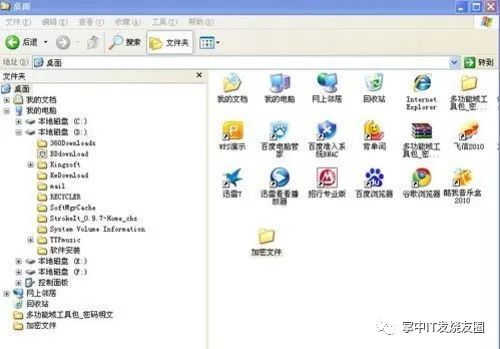
电脑文件夹怎么设置密码:
电脑文件夹怎么设置密码---方法一
1、要先打开“ 资源管理器”,然后在找到“开始→程序→附件”,再单击“ 资源管理器”。
2、点击要加密的文件夹或文件,在单击“属性”。
3、在“常规”选项中,点击“高级”,在勾选“加密内容以便保护数据”。
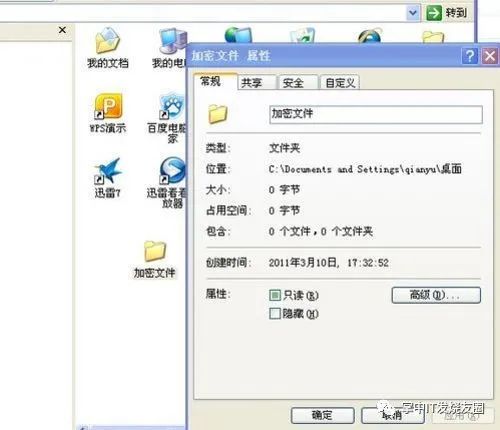
电脑文件夹怎么设置密码---方法二
1、选定加密的位置,在新建一个文件夹,比如:在E盘下创建一个123的文件夹。
2、 下载加密文件。
3、然后进行解压,等解压之后,点击下载的文件.batword文档加密怎么设置,然后选择“编辑”,找到“你的密码在这改”,将这几个字删掉,改成你自己设的密码,比如:,那这一行的代码就会变成if NOT %pass%== goto FAIL,保存文件。
4、保存完之后,要双击.bat,那么在这个文件夹下就会显示一个文件夹,这是一个加密的文件夹,你可以将保密文件都放在这里。
5、等以上步骤都完成之后,要再一次双击.bat,系统会问您是否确定锁定这个文件夹,输入Y,按回车键即可,然后个文件夹就消失了。如你想打开这个文件夹,只要双击.bat,输入设置的密码就你能显示了。
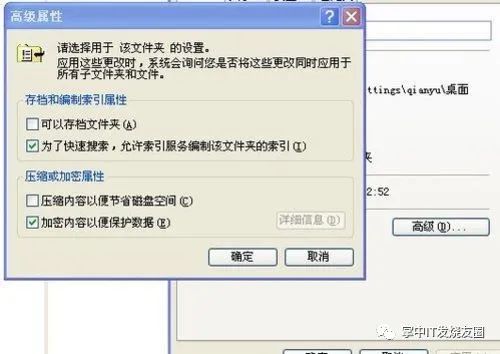
电脑文件夹怎么设置密码---方法三
1、要需要的位置,新建一个打不开的文件夹:开始--运行--cmd.。
2、进入目录位置,比如:如:cd /de:\ 。
3、新建文件夹,名字以“..\”结尾,如: ..\。
4、打开“我的电脑”,进入e:\ 文件夹,会显示一个叫”.”的文件夹,但我们打不开,也无法删除,这样就起到一个简单加密作用了。若我们想看里面的内容,那么则要在cmd下操作。
5、开启cmd到目录word文档加密怎么设置,如cd /d “e:\ ”。
6、看文件夹短文件名,dir /x。
7、这时,我们会发现在“.前会有类似“~1”的名字显示,然后要输入cd ~1进入此目录,这时要用copy,move,,等命令,进行复制、移动、新建文件夹等操作,若您不会cmd命令的话,则能用“ ..\”命令打开这个文件夹,这样就可以该文件夹放东西了。

文章总结:电脑文件夹怎么设置密码以及电脑文件夹加密的3种方法的相关知识就介绍到这里了,其实,电脑文件夹加密非常的简单word文档加密怎么设置,只要以上三种方法进行一步一步进行加密,这样就能确保文件内容的安全了。

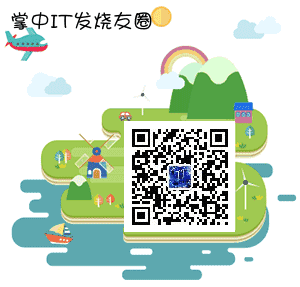
免责声明:本文系转载,版权归原作者所有;旨在传递信息,不代表本站的观点和立场和对其真实性负责。如需转载,请联系原作者。如果来源标注有误或侵犯了您的合法权益或者其他问题不想在本站发布,来信即删。
声明:本站所有文章资源内容,如无特殊说明或标注,均为采集网络资源。如若本站内容侵犯了原著者的合法权益,可联系本站删除。

